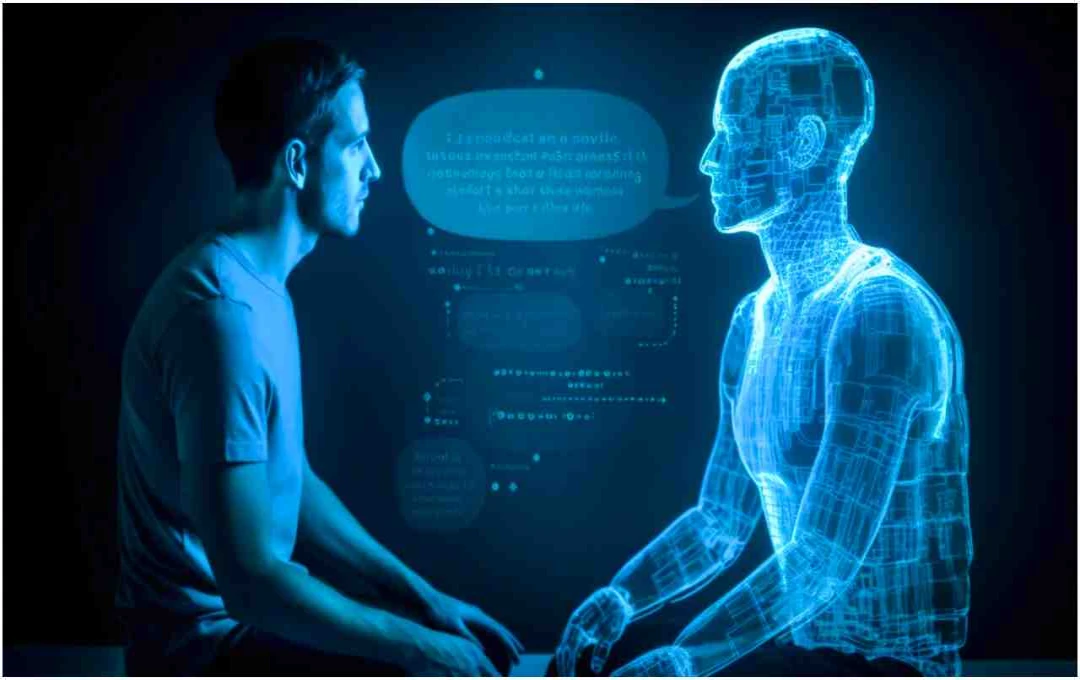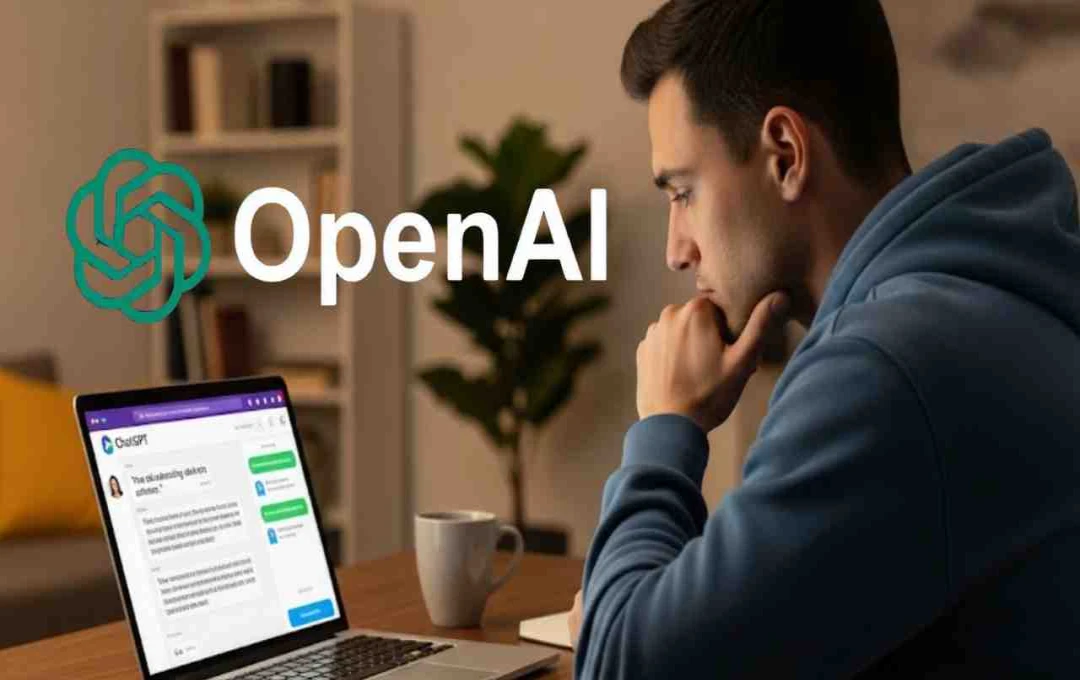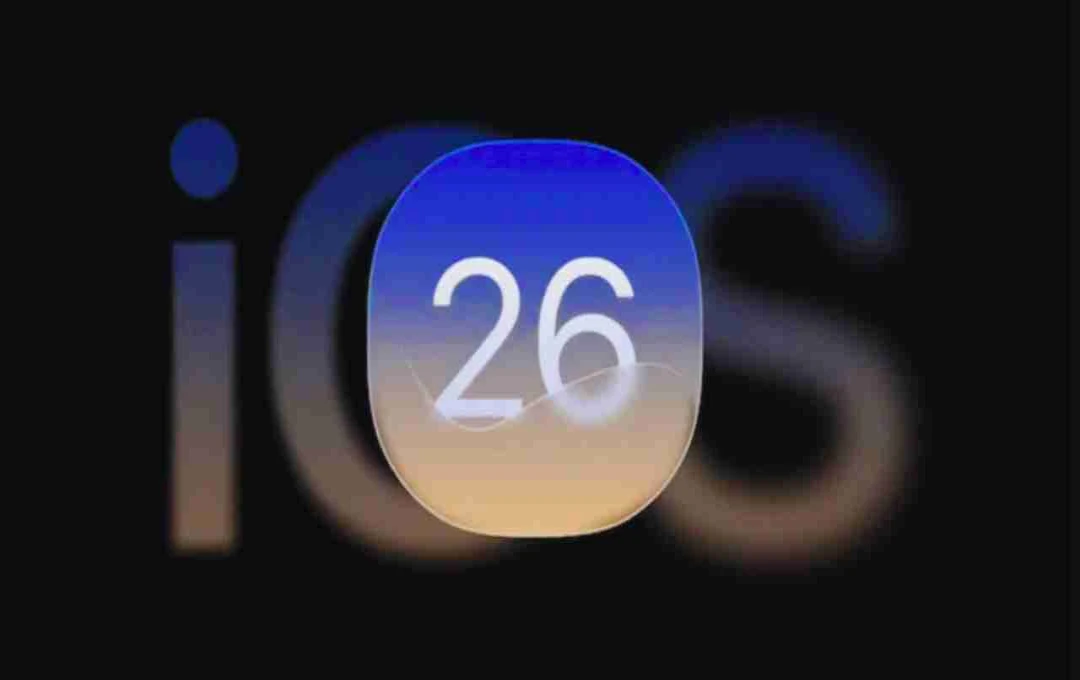समय के साथ, लैपटॉप की गति धीमी हो सकती है, जिससे काम करने में परेशानी हो सकती है। कई सॉफ्टवेयर बाजार में उपलब्ध हैं, जो वादा करते हैं कि वे आपके लैपटॉप की रैम को बूस्ट कर सकते हैं। हालांकि, इन सॉफ्टवेयर का उपयोग करते समय सावधानी बरतना आवश्यक है, क्योंकि कुछ मामलों में ये आपके सिस्टम की परफॉर्मेंस को और खराब कर सकते हैं। चलिए, जानते हैं कि आप अपने लैपटॉप की स्पीड को कैसे बढ़ा सकते हैं और किन चीजों से बचना चाहिए। लैपटॉप या किसी भी इलेक्ट्रॉनिक डिवाइस का धीमा होना आम समस्या है, और इसके कई कारण हो सकते हैं। लेकिन अगर आप कुछ सरल उपाय अपनाते हैं, तो आप अपने लैपटॉप की स्पीड को बेहतर बना सकते हैं। नियमित मेंटेनेंस, अनावश्यक सॉफ्टवेयर को हटाना, और सिस्टम सेटिंग्स को ऑप्टिमाइज करना इन समस्याओं को कम करने में मदद कर सकता है। आइए, जानते हैं कुछ ऐसे तरीके जो आपके लैपटॉप की परफॉर्मेंस को दुरुस्त कर सकते हैं।
गैरजरूरी प्रोग्राम्स को बंद करें:
जब आपका लैपटॉप धीमा हो जाता है, तो यह जरूरी है कि आप उन प्रोग्राम्स को पहचानें जो बिना जरूरत के चल रहे हैं। स्टार्टअप में चलने वाले ऐप्स और बैकग्राउंड में सक्रिय प्रोग्राम्स आपके सिस्टम की मेमोरी और प्रोसेसिंग पावर का इस्तेमाल करते हैं।
टास्क मैनेजर खोलें: Ctrl + Shift + Esc दबाकर टास्क मैनेजर खोले।
स्टार्टअप टैब पर जाएं: यहां आपको उन प्रोग्राम्स की सूची मिलेगी जो स्टार्टअप पर चलते हैं।
अनावश्यक प्रोग्राम्स को डिसेबल करें: उन ऐप्स पर राइट-क्लिक करें जो आपको तुरंत आवश्यक नहीं हैं और "Disable" चुनें।
बैकग्राउंड प्रोग्राम्स बंद करें: टास्क मैनेजर में "Processes" टैब पर जाएं और उन ऐप्स को पहचानें जो बैकग्राउंड में चल रहे हैं और उन्हें बंद करें।
डिस्क क्लीनअप करें
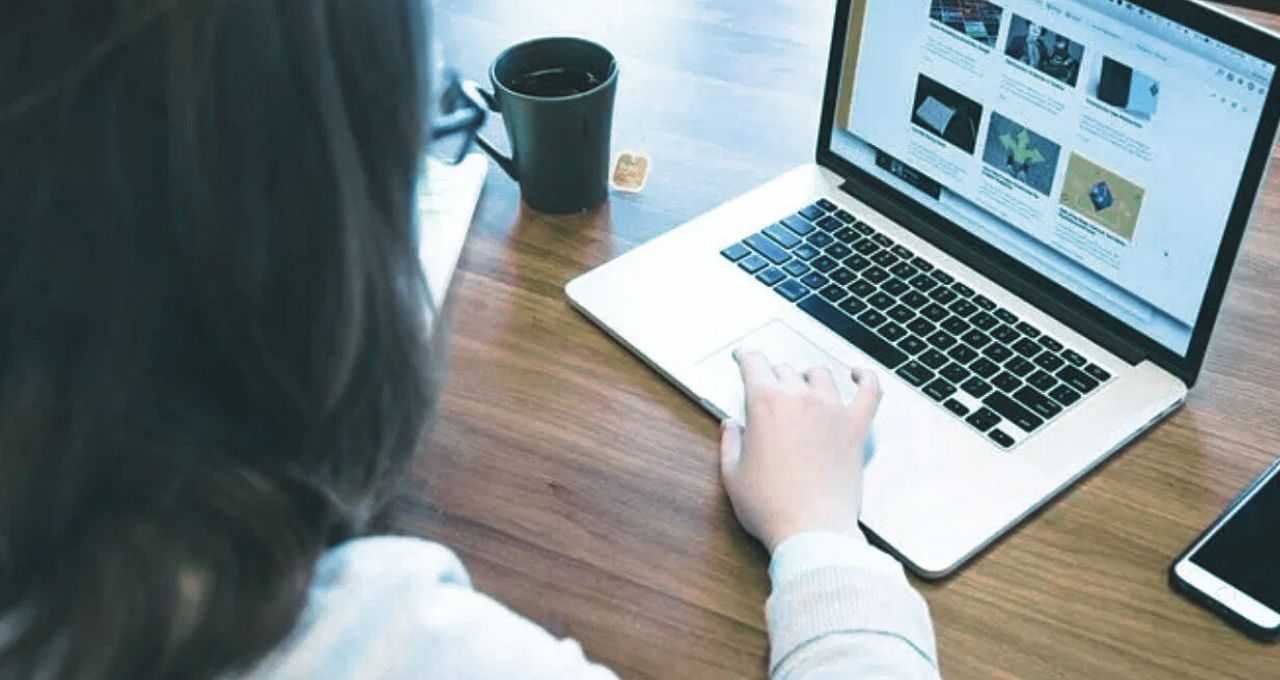
डिस्क क्लीनअप टूल खोलें: अपने लैपटॉप में "डिस्क क्लीनअप" सर्च करें और टूल को खोलें।
ड्राइव का चयन करें: उस ड्राइव को चुनें जिसे आप क्लीनअप करना चाहते हैं, आमतौर पर "C:" ड्राइव।
फाइलों का चयन करें: टूल द्वारा सुझाए गए अस्थायी फाइलों और अन्य अनावश्यक फाइलों की सूची में से उन फाइलों को चुनें जिन्हें आप हटाना चाहते हैं
क्लीनअप प्रक्रिया शुरू करें: "OK" पर क्लिक करें और पुष्टि करें कि आप चयनित फाइलें हटाना चाहते हैं।
सिस्टम फ़ाइलें हटाएं: आप "सिस्टम फ़ाइलें हटाएं" विकल्प का भी उपयोग कर सकते हैं, जिससे अतिरिक्त स्पेस प्राप्त होगा।
रैम होती है रैम
रैम, या Random Access Memory, एक प्रकार की अस्थायी मेमोरी है जिसका उपयोग लैपटॉप और कंप्यूटर में डेटा को अस्थायी रूप से स्टोर करने के लिए किया जाता है। यह डेटा को तेजी से एक्सेस करने की अनुमति देती है, जिससे आपके डिवाइस की गति बढ़ती है। अधिक रैम का मतलब है कि आप एक साथ अधिक प्रोग्राम और फाइलें चला सकते हैं, जिससे आपके लैपटॉप की प्रदर्शन क्षमता में सुधार होता है।
रैम कैसे बढ़ाएं
लैपटॉप की क्षमता जानें: सबसे पहले, यह सुनिश्चित करें कि आपका लैपटॉप रैम को अपग्रेड करने के लिए सक्षम है। इसकी अधिकतम रैम क्षमता और स्लॉट की संख्या की जानकारी लें।
उपयुक्त रैम खरीदें: अपने लैपटॉप के लिए सही प्रकार की रैम (DDR4, DDR5, आदि) खरीदें। सुनिश्चित करें कि उसकी स्पीड और आकार सही हो।
लैपटॉप खोलें: लैपटॉप को बंद करें और उसे पावर सोर्स से डिस्कनेक्ट करें। फिर उसके बैक कवर को खोलें। (इस प्रक्रिया के लिए एक तकनीकी विशेषज्ञ की मदद लें यदि आप सुनिश्चित नहीं हैं।)
पुरानी रैम निकालें: यदि आपके लैपटॉप में पहले से रैम है और आप उसे अपग्रेड कर रहे हैं, तो सावधानी से पुरानी रैम को निकालें।
नई रैम लगाएं: नई रैम को स्लॉट में सावधानी से लगाएं, यह सुनिश्चित करते हुए कि वह सही तरीके से कनेक्ट हो गई है।
लैपटॉप बंद करें: लैपटॉप के कवर को बंद करें और उसे फिर से चालू करें।
सिस्टम चेक करें: सिस्टम प्रोपरटिज़ में जाकर सुनिश्चित करें कि नई रैम सही तरीके से पहचान ली गई है।
अतिरिक्त टिप्स: सही टूल्स का उपयोग करें: लैपटॉप खोलने के लिए सही स्क्रूड्राइवर का उपयोग करें।
स्टैटिक इलेक्ट्रिसिटी से बचें: रैम को छूने से पहले अपनी एंटी-स्टैटिक कलाई की पट्टी पहनें या किसी धातु की सतह को छूकर इलेक्ट्रिसिटी को डिस्चार्ज करें।
उपयोगकर्ता मैनुअल देखें: अपने लैपटॉप के उपयोगकर्ता मैनुअल में रैम अपग्रेड करने की प्रक्रिया देखें।
एक्सटर्नल मेमोरी का उपयोग करें
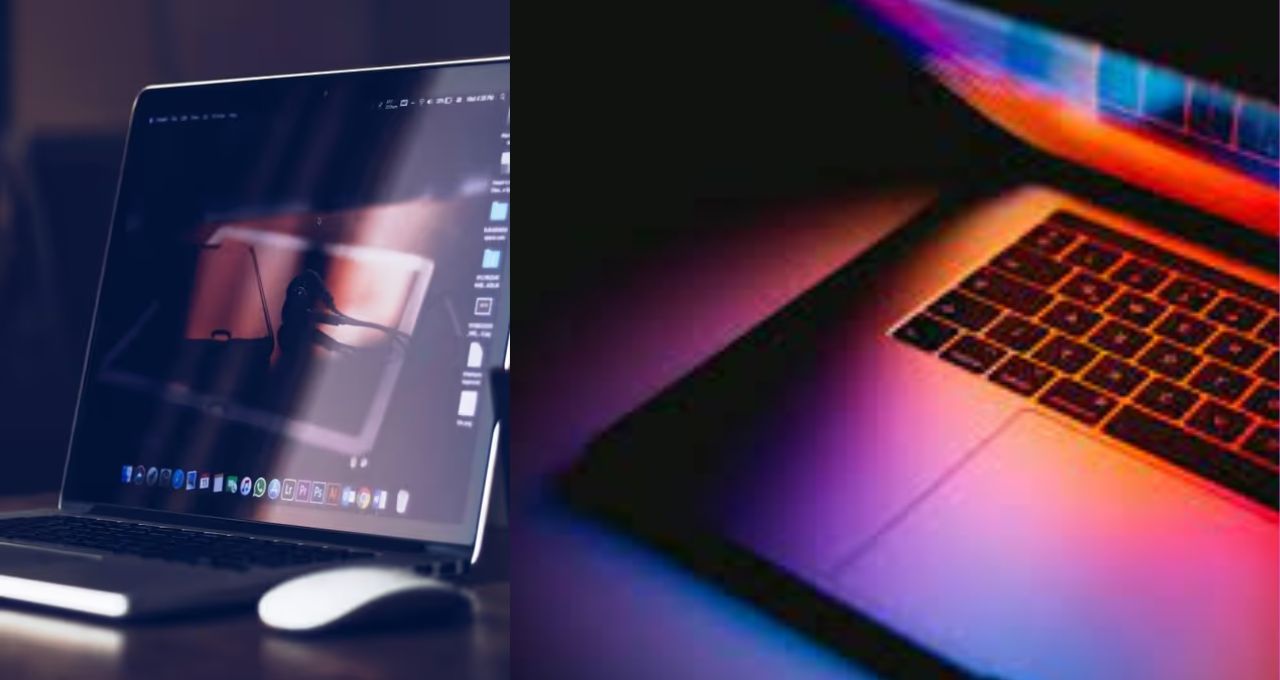
आप अपने लैपटॉप की स्टोरेज को बढ़ाने के लिए एक्सटर्नल मेमोरी का सहारा ले सकते हैं। जैसे कि:
एक्सटर्नल हार्ड ड्राइव: बड़ी मात्रा में डेटा स्टोर करने के लिए इन्हें इस्तेमाल करें। ये सुविधाजनक और पोर्टेबल होते हैं।
यूएसबी फ्लैश ड्राइव: छोटे फाइल्स और डेटा ट्रांसफर के लिए आदर्श हैं। इन्हें आसानी से ले जाया जा सकता है।
क्लाउड स्टोरेज: गूगल ड्राइव, ड्रॉपबॉक्स या वनड्राइव जैसे सेवाओं का उपयोग कर आप अपनी फाइलें ऑनलाइन स्टोर कर सकते हैं, जिससे लैपटॉप पर जगह खाली होती है।
एक्सटर्नल हार्ड डिस्क
एक्सटर्नल हार्ड डिस्क एक पोर्टेबल स्टोरेज डिवाइस है, जिसे आप अपने लैपटॉप या कंप्यूटर से जोड़ सकते हैं। इसका उपयोग डेटा बैकअप, फाइलों को स्टोर करने और इंटरनल मेमोरी को खाली रखने के लिए किया जाता है। एक्सटर्नल हार्ड डिस्क की क्षमता आमतौर पर कई टेराबाइट्स (TB) तक होती है, जिससे आप बड़ी मात्रा में डेटा आसानी से संभाल सकते हैं।
गैरजरूरी सॉफ्टवेयर को अनइंस्टॉल करें
कई बार हम अपने लैपटॉप पर ऐसे कई सॉफ्टवेयर इंस्टॉल कर लेते हैं जिनका उपयोग हम नहीं करते हैं। इन अनावश्यक सॉफ्टवेयर को अनइंस्टॉल करने से आपके लैपटॉप की स्पीड में सुधार हो सकता है। विंडोज को अपडेट करें: विंडोज के नए अपडेट में अक्सर परफॉर्मेंस में सुधार होता है। इसलिए, अपने विंडोज को हमेशा अपडेटेड रखें।